Спутниковые карты для OziExplorer своими руками
Последнее время все больше людей используют OziExplorer для навигации на местности вдали от дорог и цивилизации. Плюс этой программы заключается в возможности использования растровых карт. Этими картами могут быть любые изображения местности (рисунок от руки, карты генштаба, спутниковые снимки) с привязкой к координатам местности которая на них изображена. Рассмотрим пример изготовления карт из изображений спутниковых снимков.
Для этого нам понадобятся SasPlanet и img2ozf3
Открываем SasPlanet и с помощью выбора источника изображения выбираем карту схему или изображение со спутника:
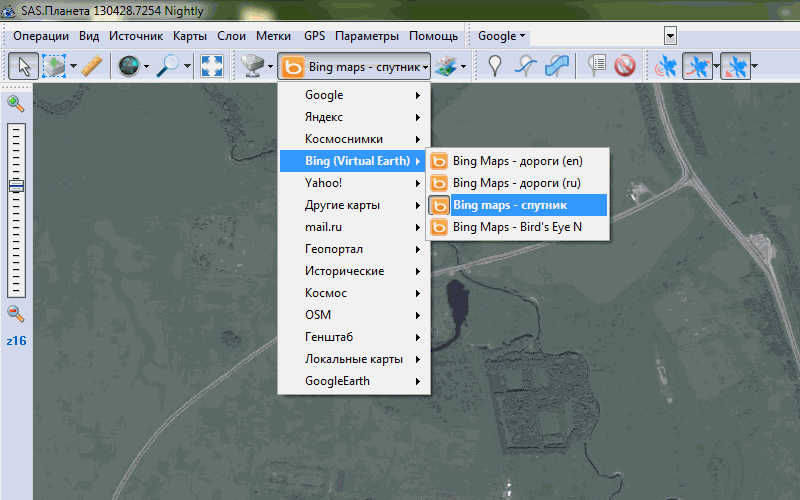
Очень часто спутниковые снимки хорошего качества бывают только у районов где есть города или хотябы небольшие населенные пункты, в остальных же местах разрешение снимков не очень, но с разными спутниками бывает по разному, поэтому перебирая все возможные варианты находим снимки лучшего качества и болшего разрешения, на рисунке сверху в левой части можно увидеть шкалу зума, на которой выбрано z16 чем больше цифра после z тем лучшего разрешения снимки имеются с данного спутника, Также не стоит забывать и о размере файла карты которая у нас в результате получится, поэтому я сам редко использую зум больше 17.
После того как мы нашли и выбрали подходящий для нашей местности спутник необходимо определить участок местности который будет охватывать наша карта, для этого можно уменьшить зум например до 13, для того чтобы выделяя область карты можно было легко захватить тот район который нам необходим. Затем нужно определиться с формой карты, есть несколько вариантов "По размеру экрана", "Прямоугольный участок карты" или "Полигоналная область", то есть многогранник произвольной формы (удобно когда необходимо сделать очень большую карту, например большого города или целой области).
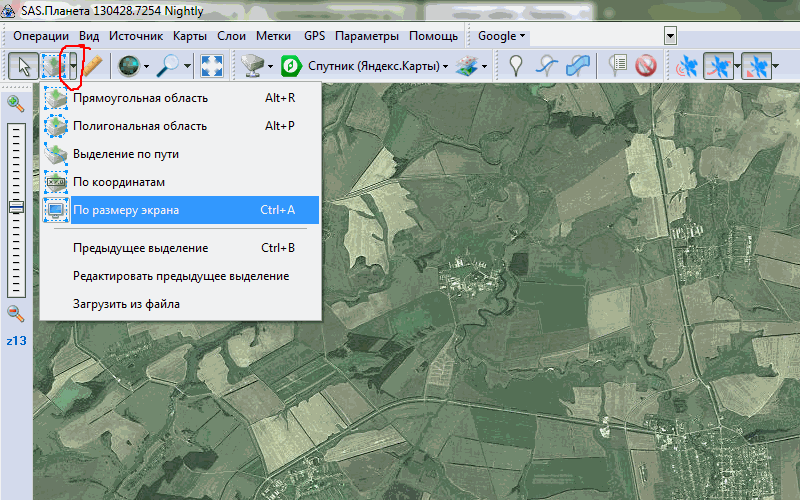
Я обычно выбираю вариант по размеру экрана, то есть того участка который видно на экране, для этого нажимаем на стрелочку рядом с кнопокой "Операции с выделенной областью". После этого появится окно в котором нам нужно указать что мы хотим сделать с выбранным нами участком изображения:
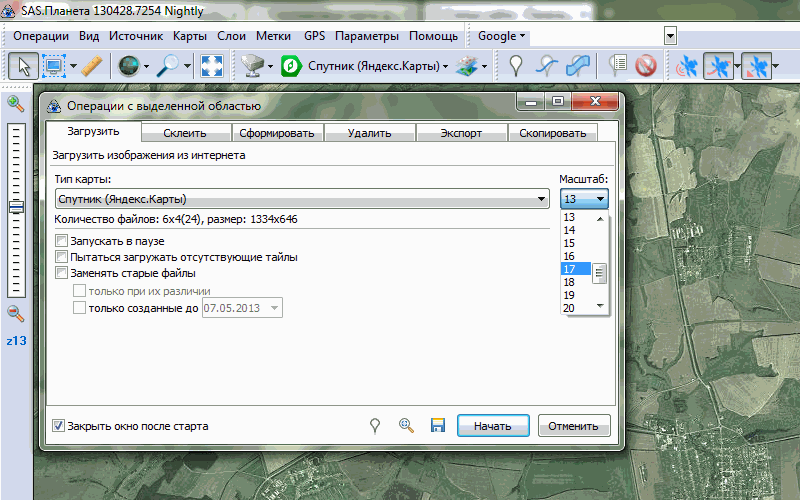
На вкладке загрузить (сверху) выбираем тип карты (по умолчанию стоит тот который использовался последним при просмотре значит не меняем) и выбираем масштаб (справа) масштаб лучше поставить тот наилучший который мы выявили при просмотре (например z17) больше ничего можно не трогать, нажимаем "Начать".
.png)
Дожидаемся пока изображения загрузятся (можно поставить галочку "Закрыть окно после завершения")
И опять нажимаем на стрелочку рядом скнопкой операции с выделенной областью, теперь уже нам нужна будет вкладка "Склеить" в открывшемся окне:
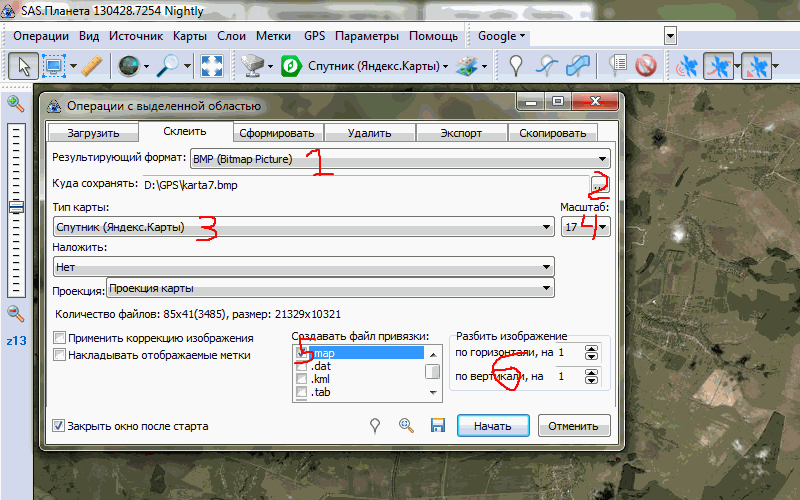
1. Выбираем формат изображения которое у нас полчится в результате склейки, я выбираю обычно BMP.
2. В открывшемся окне задаем имя файла, расширение файла указывать не надо.
3. Тип карты (стоит последний используемый то есть нужный нам)
4. Указываем масштаб (тот который указывали на вкладке склеить)
5. Ставим галочку чтобы создать файл привязки.
6. Здесь можно задать на сколько частей будет разбита наша область карты, до размеров карты 20х20 километров оставляю 1х1 то есть не разбивать, разбиваю только когда делаю очень большие карты.
Жмем "Начать" и дожидаемся окончания процесса
На выходе получаем два файла: Название.bmp (изображение карты) и Название.map (файл привязки).
На данном этапе можно поработать с файлом изображения, уменьшить увеличить яркость контрастность и так далее, главное не менять размеры ширина высота.
Открываем Img2Ozf3:
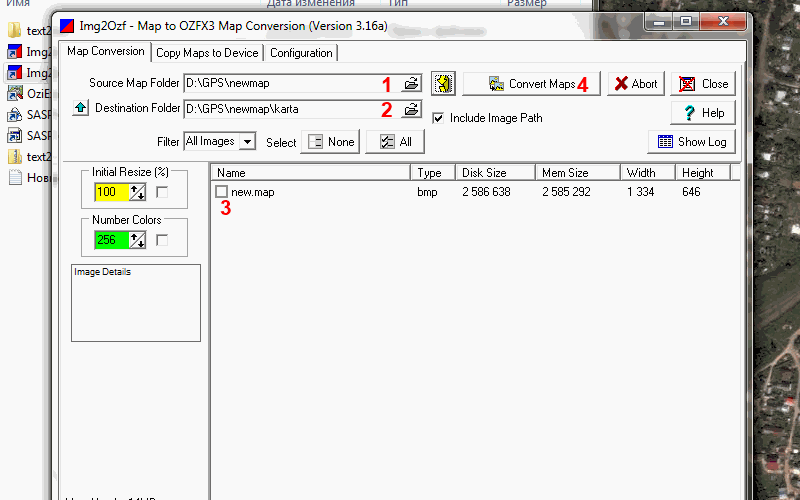
1. Выбираем папку где у нас лежат получившиеся файлы Название.bmp и Название.map
2. Выбираем папку куда сохранится готовая карта
3. Ставим галочку на нужном файле
4. Нажимаем кнопку Convert maps и дожидаемся завершения процесса.
Названия файлов лучше указывать латиницей
Вот и все наша карта готова, она лежит в папке которую мы указали в пункте 2 и представляет из себя 2 файла которые и пригодятся нам при работе с OziExplorer.
Если есть какие то замечания или вопросы, пишите в комментариях, отвечу.
код ошибки:
Processing — Orichi-zengino2.jpg
Error: Out of memory — Failed to create the Ozf2 file
1 Image File(s) Processed
В первом пункте выберите ecw вместо bmp, размер файла станет меньше…
Наверное вы выбрали очень большой участок карты.
К примеру Нижегородская область в 15 зуме весит примерно 15 Gb
Целая область наверное очень большой файл будет, PC OZI возможно и будет с ней работать, а вот на андроиде и в других навигационных программах надо пробовать…
Триальная версия, но получившуюся карту можно просматривать